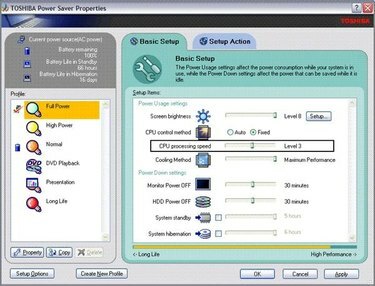
Verander de ventilatorsnelheid op een laptop
De ventilatorsnelheid op een laptop kan bepalen hoe deze consistent en betrouwbaar werkt. Je kunt het vertragen of versnellen, afhankelijk van de omstandigheden. Het vertragen van de ventilatorsnelheid kan bijvoorbeeld handig zijn bij het reserveren van processen of tijdens een langdurige trage tijd. Versnellen is gunstig om de laptop koel te houden tijdens continu gebruik of tijden met veel verkeer. Zoek voor de lange termijn een gulden middenweg voor regelmatig gebruik, zodat u uw computer niet "psychisch" maakt door voortdurend de instellingen aan te passen.
Stap 1
Klik op het menu Start en selecteer "Configuratiescherm". Kies vervolgens 'Prestaties en onderhoud'.
Video van de dag
Stap 2
Selecteer 'Energiebesparing'.
Stap 3
Om de ventilatorsnelheid te verlagen, zoekt u de schuifregelaar naast "CPU-verwerkingssnelheid" en schuift u deze naar beneden door naar links te bewegen. Verplaats de schuifregelaar naar rechts om de ventilator sneller te laten draaien.
Stap 4
Druk op 'Toepassen' en vervolgens op 'OK' als daarom wordt gevraagd.
Tip
Houd bij hoe de instellingen van de ventilatorsnelheid van uw laptop van invloed zijn op de manier waarop de computer werkt en breng indien nodig herziene niveauaanpassingen aan.
Uw laptopinstellingen kunnen verschillende niveauvariaties hebben. Raadpleeg de gebruikershandleiding van de fabrikant voor uw specifieke model.
Waarschuwing
Als het geluid het enige is dat ervoor zorgt dat je de ventilatorsnelheid van je laptop wilt verlagen, probeert het je misschien een plezier te doen door het systeem af te koelen wanneer dat nodig is. Net als de radiator van een auto, kan de ventilator erop klikken om de auto af te koelen, en soms is het luider dan normaal wanneer dit gebeurt. Als de ventilator echter constant tot het punt van ergernis draait, verlaagt u de instelling.



